Hur man avinstallerar Mixed Reality Portal i Windows 10
Som du kanske redan vet kommer Windows 10 med Windows Holographic-plattformen. Den inbyggda Mixed Reality Portal är en del av VR-plattformen. Så här avinstallerar du den om du inte hittade någon användning för den här appen.
Annons
Windows Holographic är plattformen som lägger till mixed reality-upplevelser tillgängliga på Microsoft HoloLens. Den erbjuder ett holografiskt skal och en interaktionsmodell, perceptions-API: er och Xbox Live-tjänster.

Mixed Reality-appar och funktioner kan endast användas med kompatibel hårdvara. Minimikraven för hårdvara finns här:
Hur man ser om PC stöder Mixed Reality i Windows 10
Även om du har kompatibel hårdvara, kanske du inte hittar någon användning för Mixed Reality Portal. I så fall kanske du vill avinstallera det.
De senaste versionerna av Windows 10 gör det enkelt att avinstallera Mixed Reality Portal, utan att använda komplicerade hacks eller tweaks. Det lämpliga alternativet är tillgängligt direkt i appen Inställningar. Men om din enhet inte har något VR-stöd blir den osynlig, vilket gör det omöjligt att ta bort Mixed Reality Portal-appen! Tack och lov är det lätt att få det att visas i appen Inställningar. Tweaken behandlas i detalj i min tidigare artikel här:
Lägg till eller ta bort Mixed Reality från Inställningar i Windows 10.Här är stegen du behöver utföra.
Lägg till Mixed Reality i inställningarna
- Ladda ner dessa registerfiler: Ladda ner registerfiler.
- Packa upp dem till vilken mapp du vill, t.ex. på ditt skrivbord.
- Dubbelklicka på filen "Lägg till blandad verklighet till Settings.reg" och bekräfta importåtgärden.
Denna tweak lägger till 32-DWORD-värdet FirstRun Succeeded till registret med värdedata 1 under nyckeln HKEY_CURRENT_USER\Software\Microsoft\Windows\CurrentVersion\Holographic.
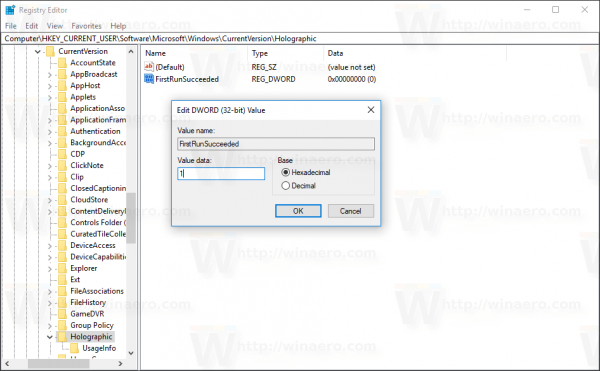
Återigen, detta beskrivs i detalj i den tidigare artikeln, så inget nytt för Winaero-läsare. Kategorien Mixed Reality visas i Inställningar när du öppnar den igen.
Avinstallera Mixed Reality Portal i Windows 10
- Lägg till Mixed Reality i inställningarna.
- Öppen inställningar och gå till Blandad verklighet.
- Välj till vänster Avinstallera.
- Till höger klickar du på Avinstallera knapp.

Du är färdig!
Windows 10 kanske ber dig att göra det omstart datorn för att slutföra borttagningen av Mixed Reality Portal-appen. Spara dina öppnade dokument och annan viktig data och fortsätt att avinstallera den.
Tips: För att helt ta bort Mixed Reality-plattformen från Windows 10, se följande artikel:
Hur man avinstallerar Mixed Reality i Windows 10
Det är allt.


